“清理(purge)”对话框
下面两种方法任选一种打开“清理(purge)”对话框
1、鼠标:“文件”菜单: “绘图实用程序”>>“清理”
2、键盘:命令行输入 purge
显示可被清理的项目。
一、<<查看能清理的项目>>
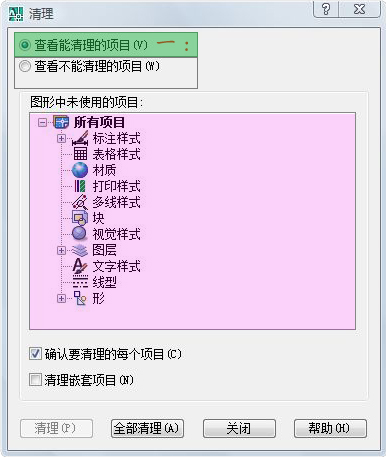 切换树状图以显示当前图形中可以清理的命名对象的概要。
切换树状图以显示当前图形中可以清理的命名对象的概要。
<图形中未使用的项目>
列出当前图形中未使用的、可被清理的命名对象。 可以通过单击加号或双击对象类型列出任意对象类型的项目。 通过选择要清理的项目来清理项目。
“清理嵌套项目”仅在选择下列选项之一时删除项目:
>树状图中的“所有项目”或“块”
>“全部清理”按钮
<确认要清理的每个项目>
清理项目时显示“确认清理”对话框。
<清理嵌套项目>
从图形中删除所有未使用的命名对象,即使这些对象包含在其他未使用的命名对象中或被这些对象所参照。 显示“确认清理”对话框,可以取消或确认要清理的项目。
二、<<查看不能清理的项目>>
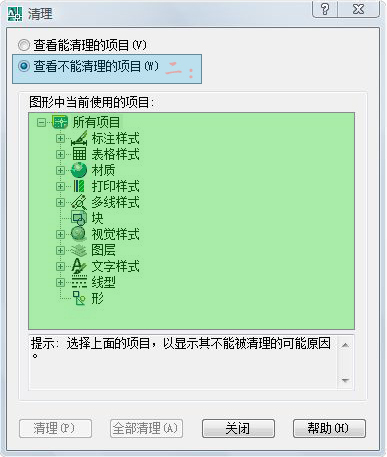 切换树状图以显示当前图形中不能清理的命名对象的概要。
切换树状图以显示当前图形中不能清理的命名对象的概要。
<图形中当前使用的项目>
列出不能从图形中删除的命名对象。 这些对象的大部分在图形中当前使用,或为不能删除的默认项目。 当选择单个命名对象时,树状视图下方将显示不能清理该项目的原因。
<<提示>>
显示不能清理选定项目的详细原因。
<<清理>>
清理所选项目。
<<全部清理>>
清理所有未使用项目。
下面两种方法任选一种打开“清理(purge)”对话框
1、鼠标:“文件”菜单: “绘图实用程序”>>“清理”
2、键盘:命令行输入 purge
显示可被清理的项目。
一、<<查看能清理的项目>>
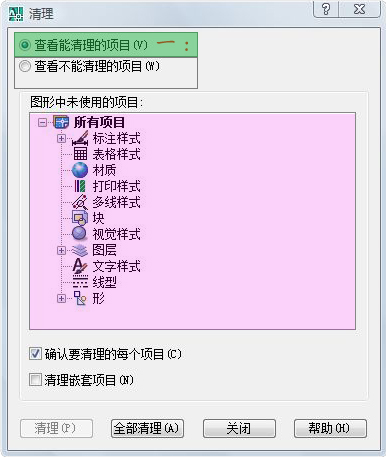
<图形中未使用的项目>
列出当前图形中未使用的、可被清理的命名对象。 可以通过单击加号或双击对象类型列出任意对象类型的项目。 通过选择要清理的项目来清理项目。
“清理嵌套项目”仅在选择下列选项之一时删除项目:
>树状图中的“所有项目”或“块”
>“全部清理”按钮
<确认要清理的每个项目>
清理项目时显示“确认清理”对话框。
<清理嵌套项目>
从图形中删除所有未使用的命名对象,即使这些对象包含在其他未使用的命名对象中或被这些对象所参照。 显示“确认清理”对话框,可以取消或确认要清理的项目。
二、<<查看不能清理的项目>>
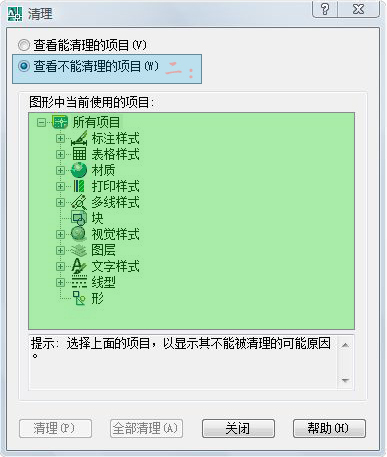
<图形中当前使用的项目>
列出不能从图形中删除的命名对象。 这些对象的大部分在图形中当前使用,或为不能删除的默认项目。 当选择单个命名对象时,树状视图下方将显示不能清理该项目的原因。
<<提示>>
显示不能清理选定项目的详细原因。
<<清理>>
清理所选项目。
<<全部清理>>
清理所有未使用项目。
相关文章
- 2021-09-08BIM技术丛书Revit软件应用系列Autodesk Revit族详解 [
- 2021-09-08全国专业技术人员计算机应用能力考试用书 AutoCAD2004
- 2021-09-08EXCEL在工作中的应用 制表、数据处理及宏应用PDF下载
- 2021-08-30从零开始AutoCAD 2014中文版机械制图基础培训教程 [李
- 2021-08-30从零开始AutoCAD 2014中文版建筑制图基础培训教程 [朱
- 2021-08-30电气CAD实例教程AutoCAD 2010中文版 [左昉 等编著] 20
- 2021-08-30电影风暴2:Maya影像实拍与三维合成攻略PDF下载
- 2021-08-30高等院校艺术设计案例教程中文版AutoCAD 建筑设计案例
- 2021-08-29环境艺术制图AutoCAD [徐幼光 编著] 2013年PDF下载
- 2021-08-29机械AutoCAD 项目教程 第3版 [缪希伟 主编] 2012年PDF